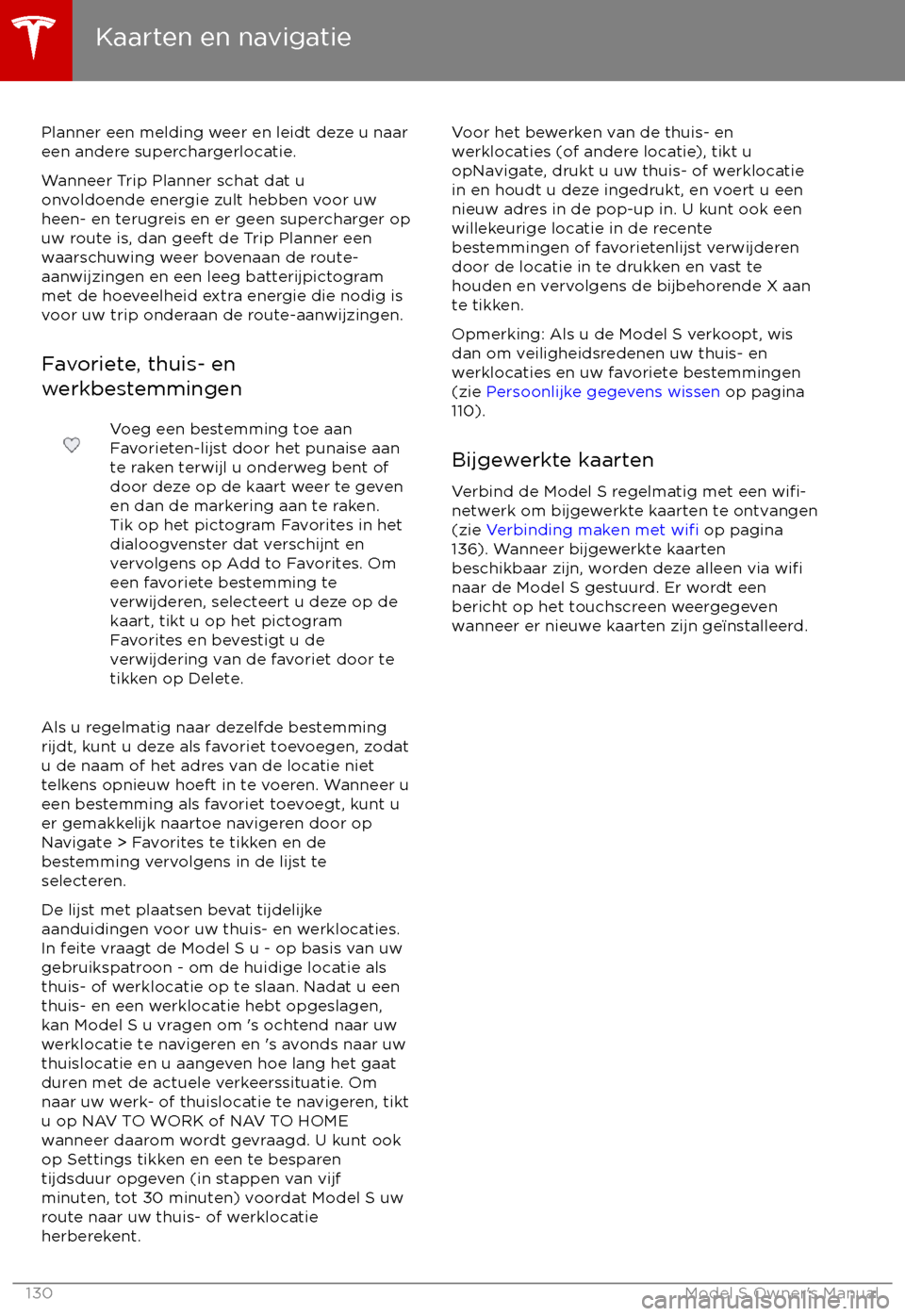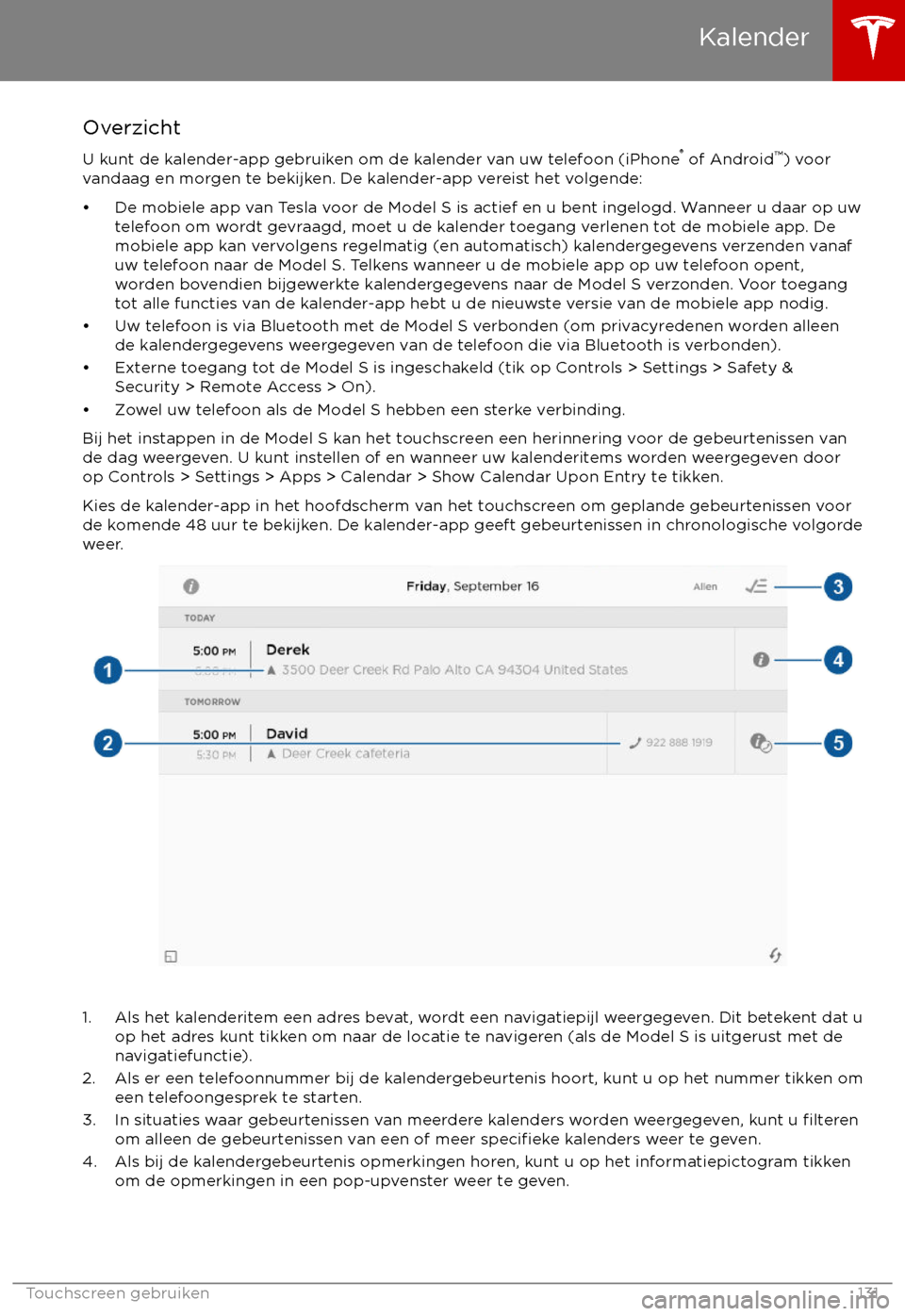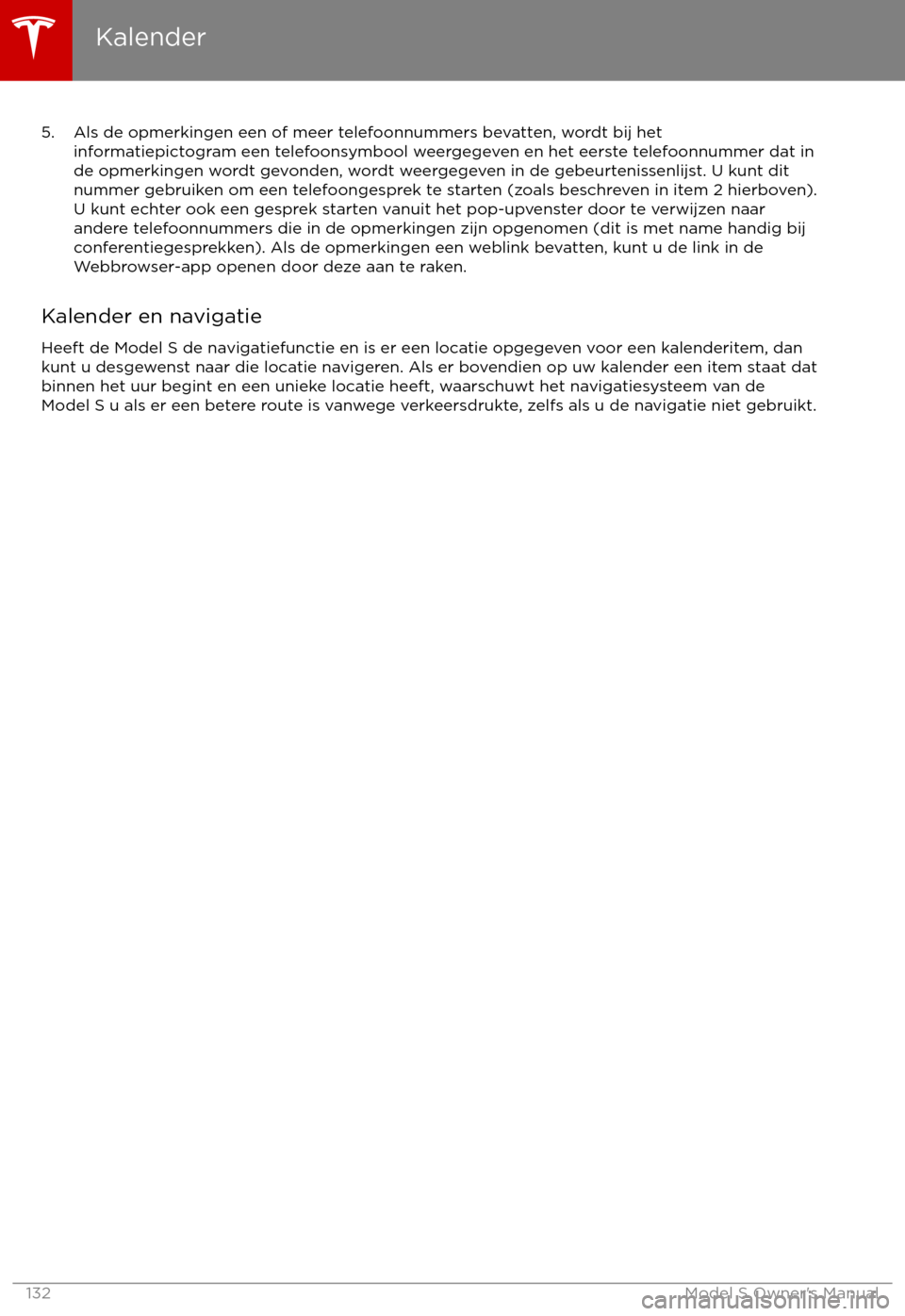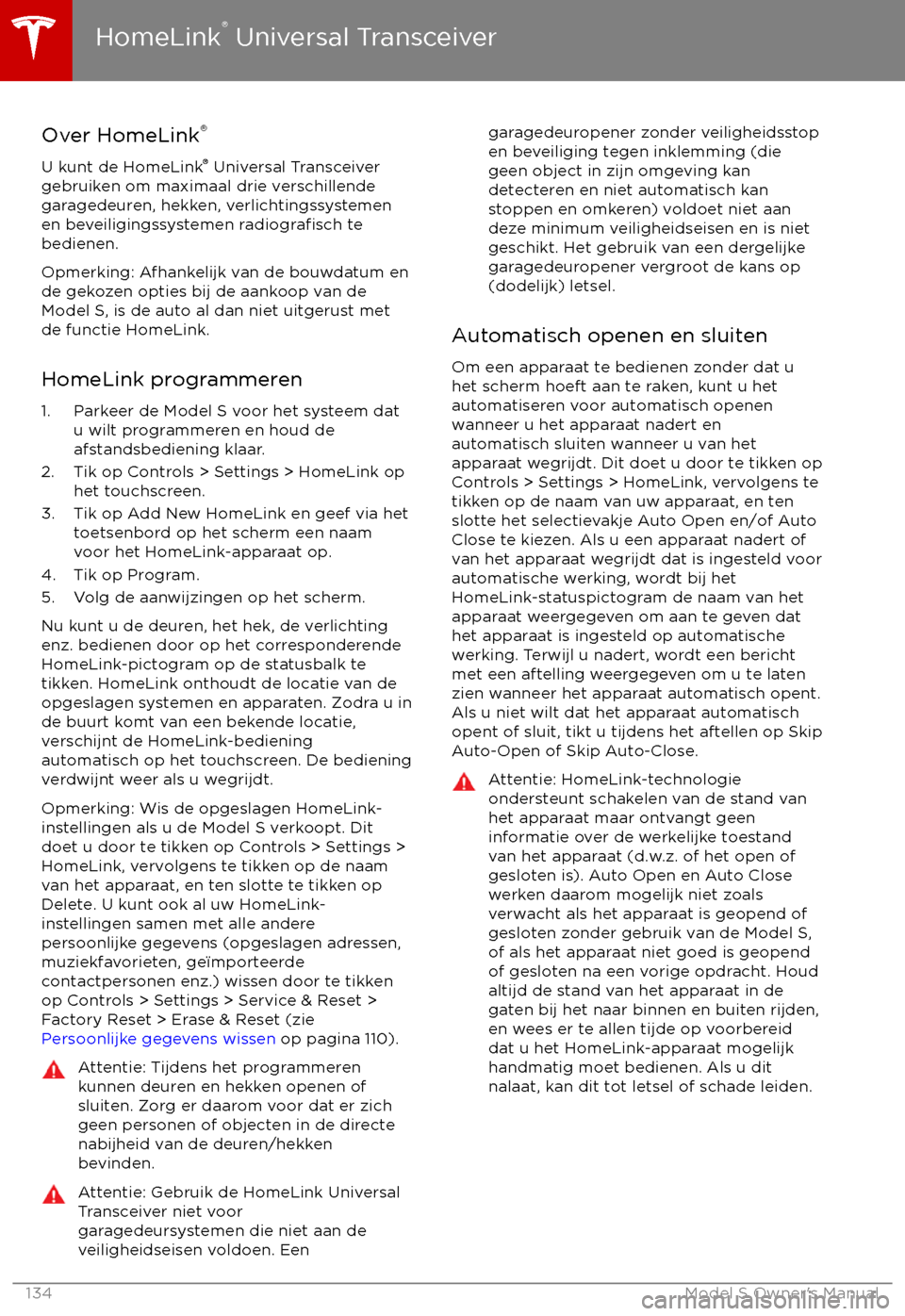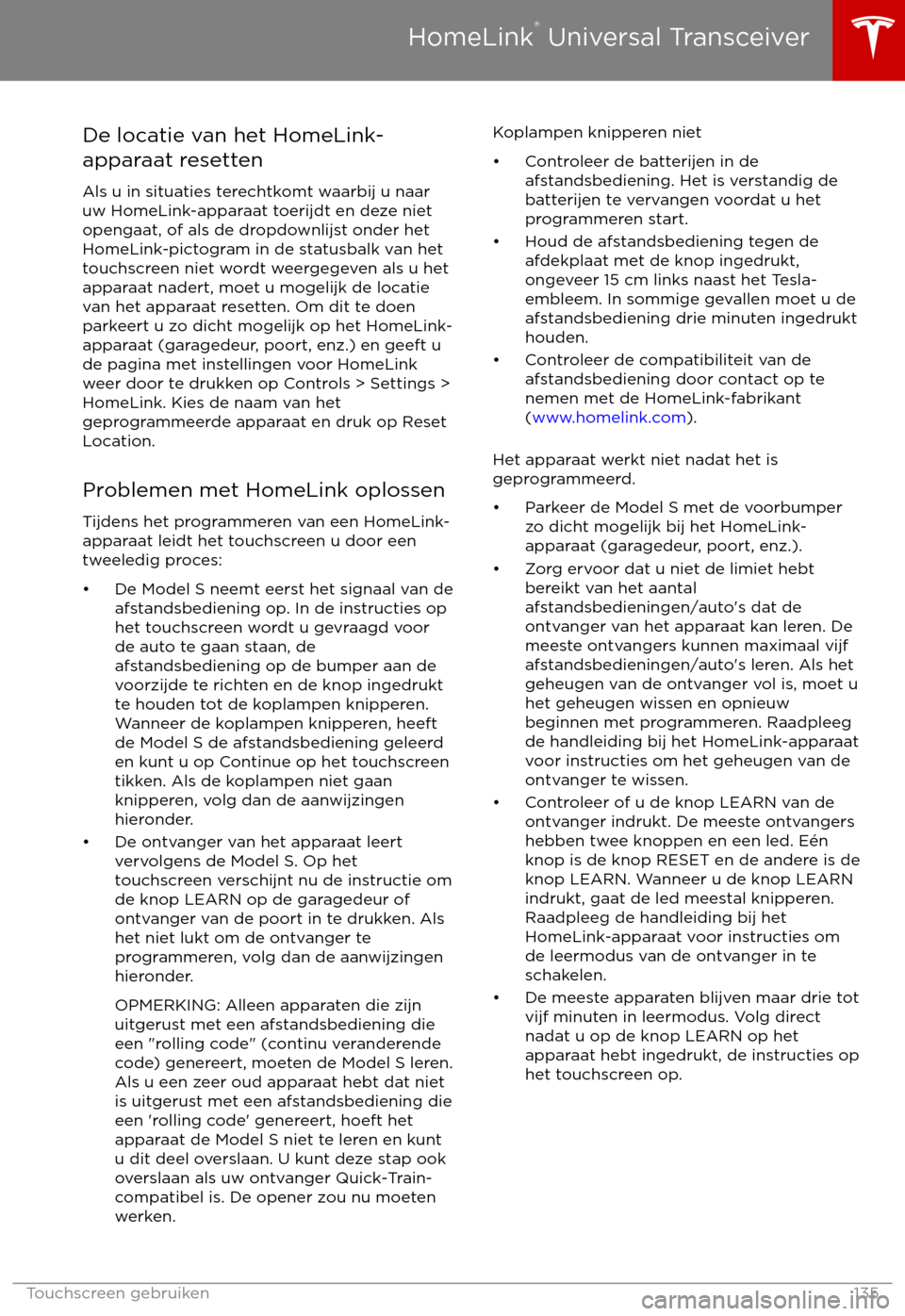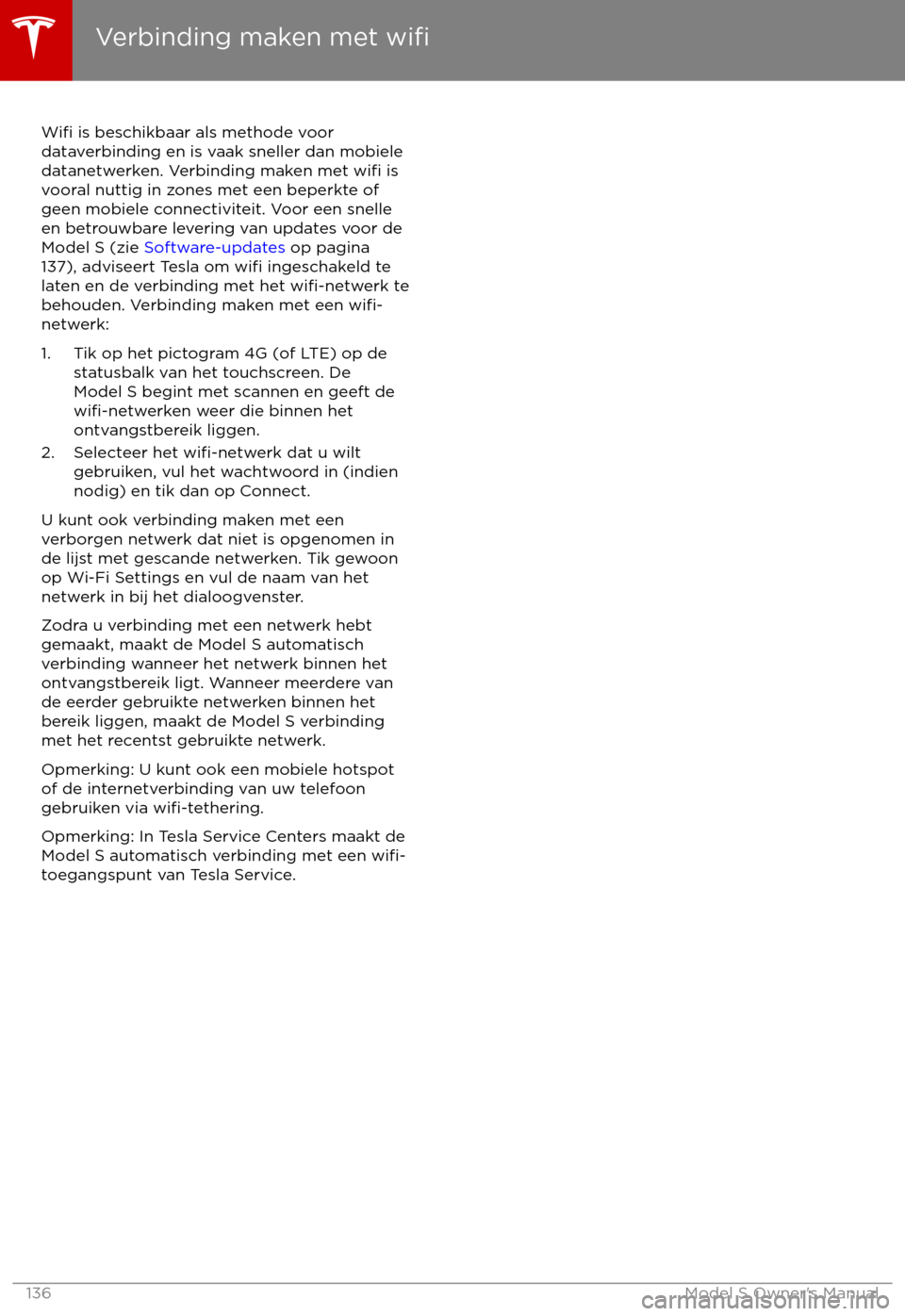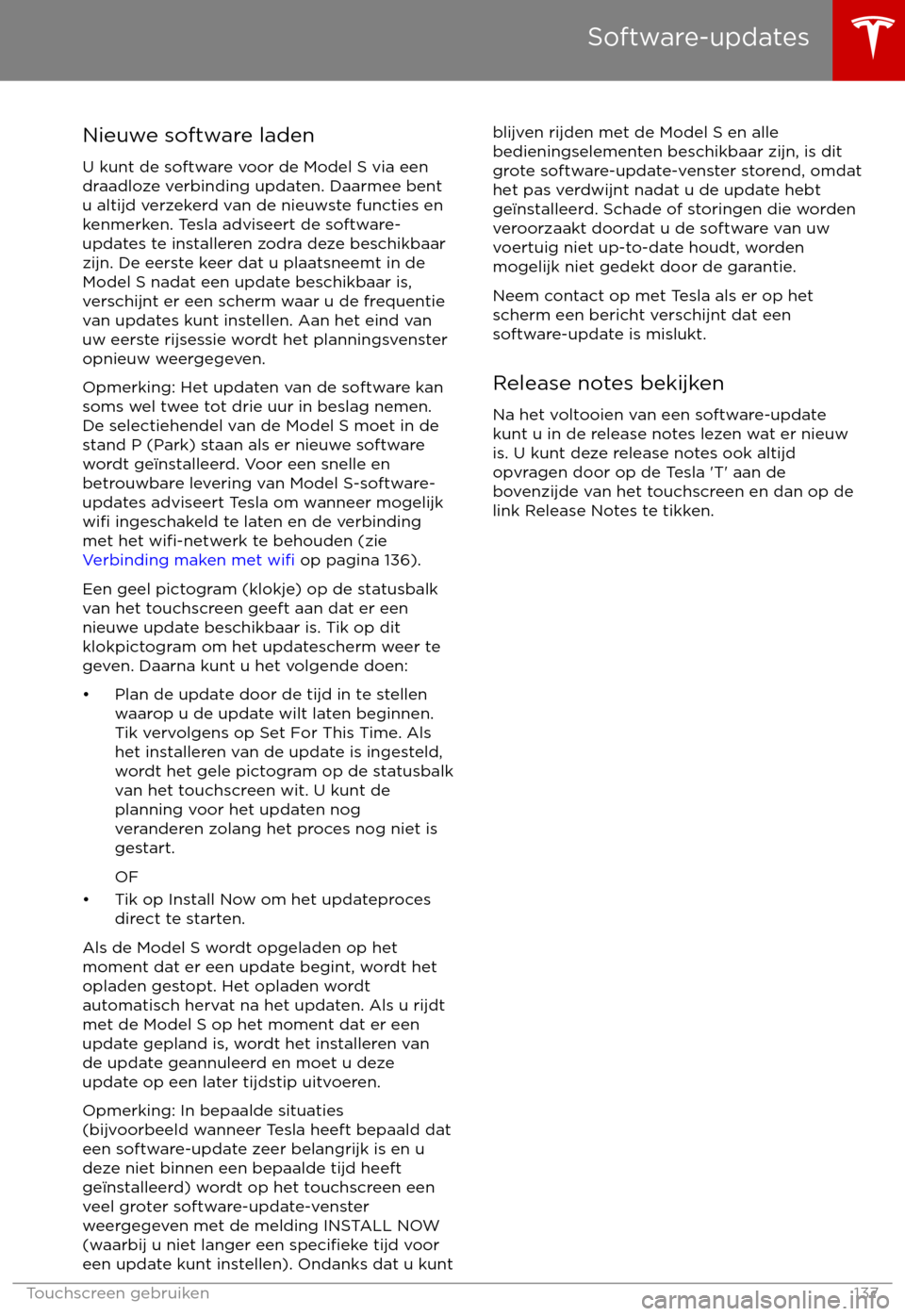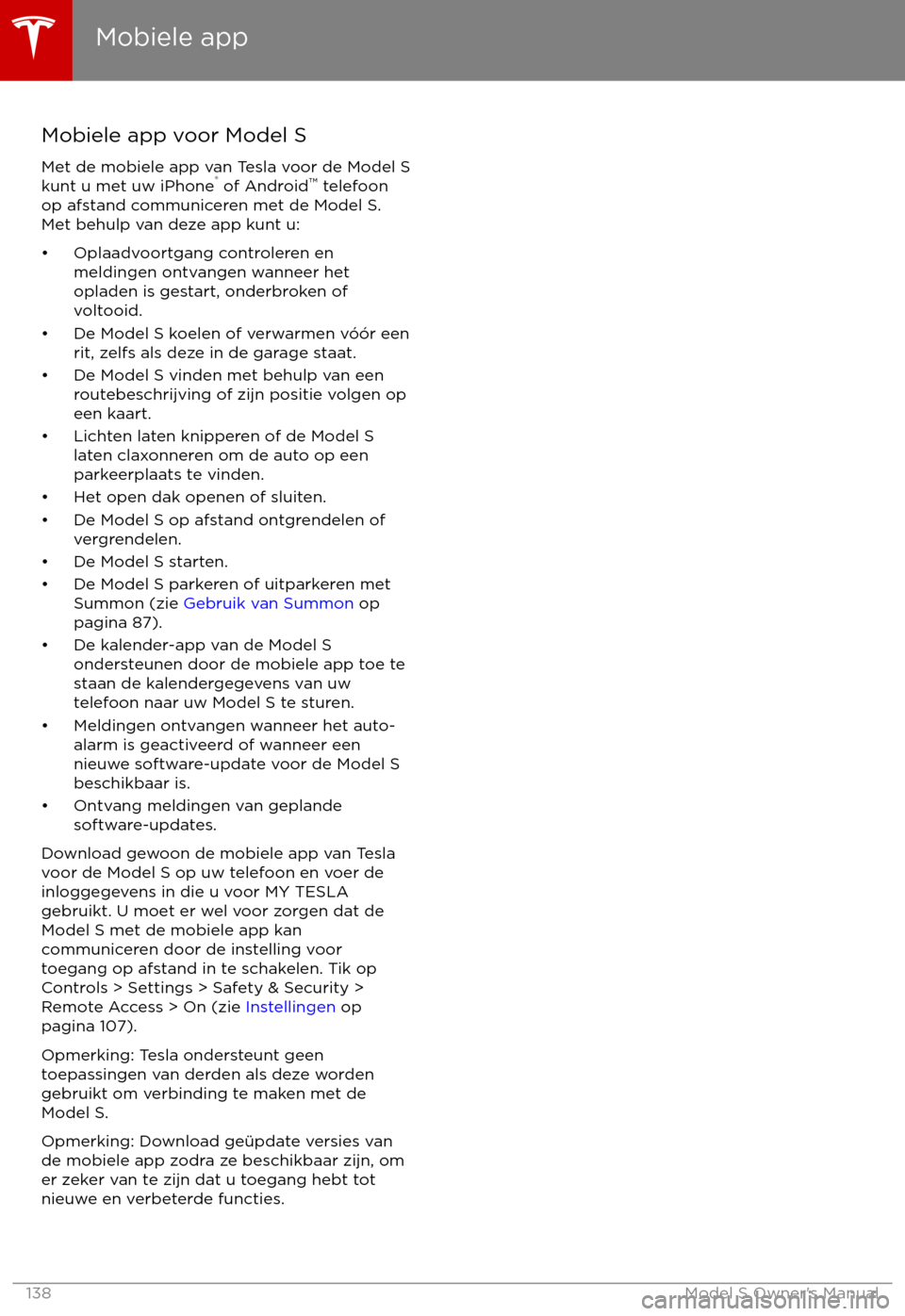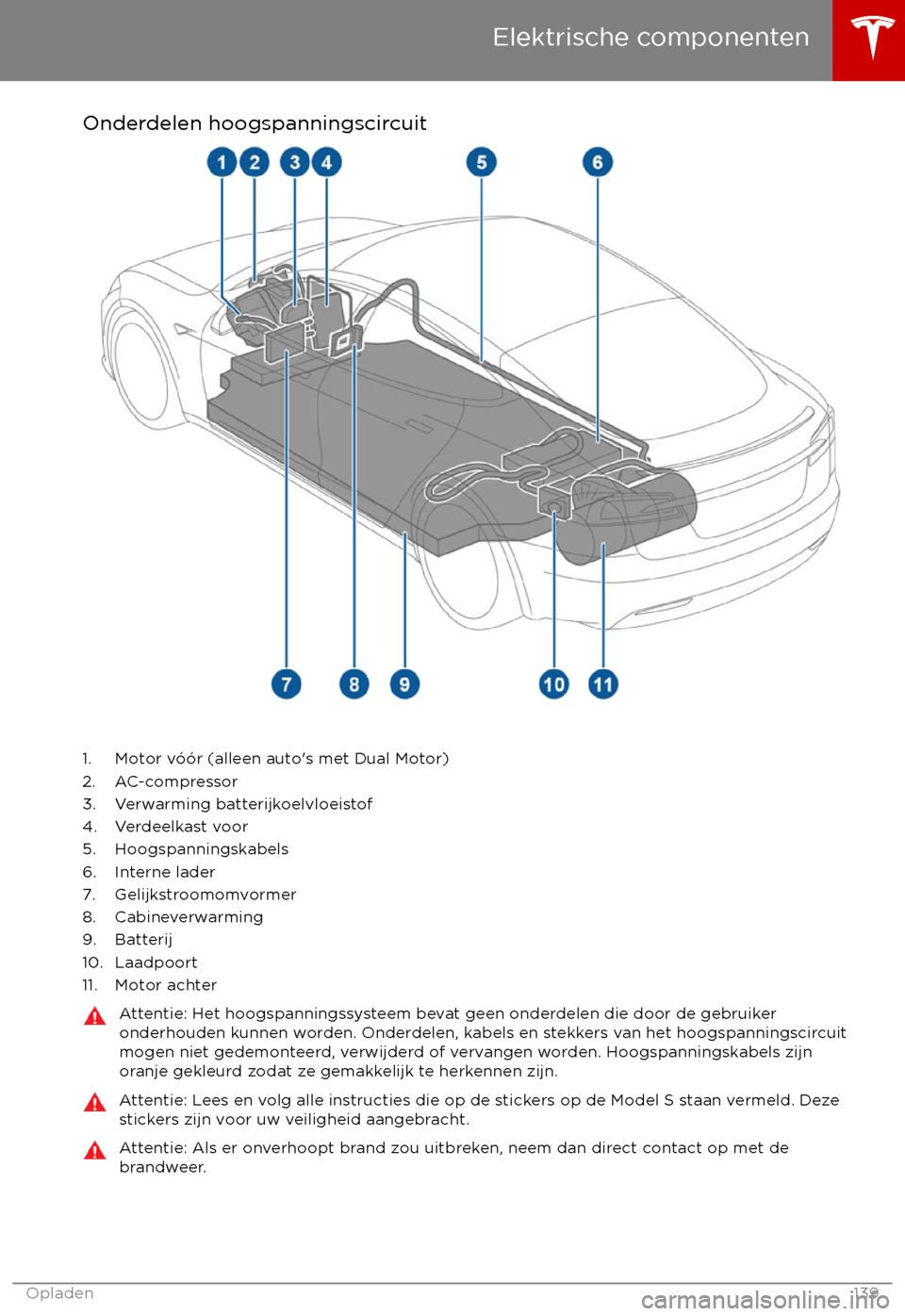TESLA MODEL S 2017 Handleiding (in Dutch)
MODEL S 2017
TESLA
TESLA
https://www.carmanualsonline.info/img/26/9221/w960_9221-0.png
TESLA MODEL S 2017 Handleiding (in Dutch)
Trending: Sleepmodus, lane assist, air conditioning, climate control, ad blue, mirror, headlights
Page 131 of 202
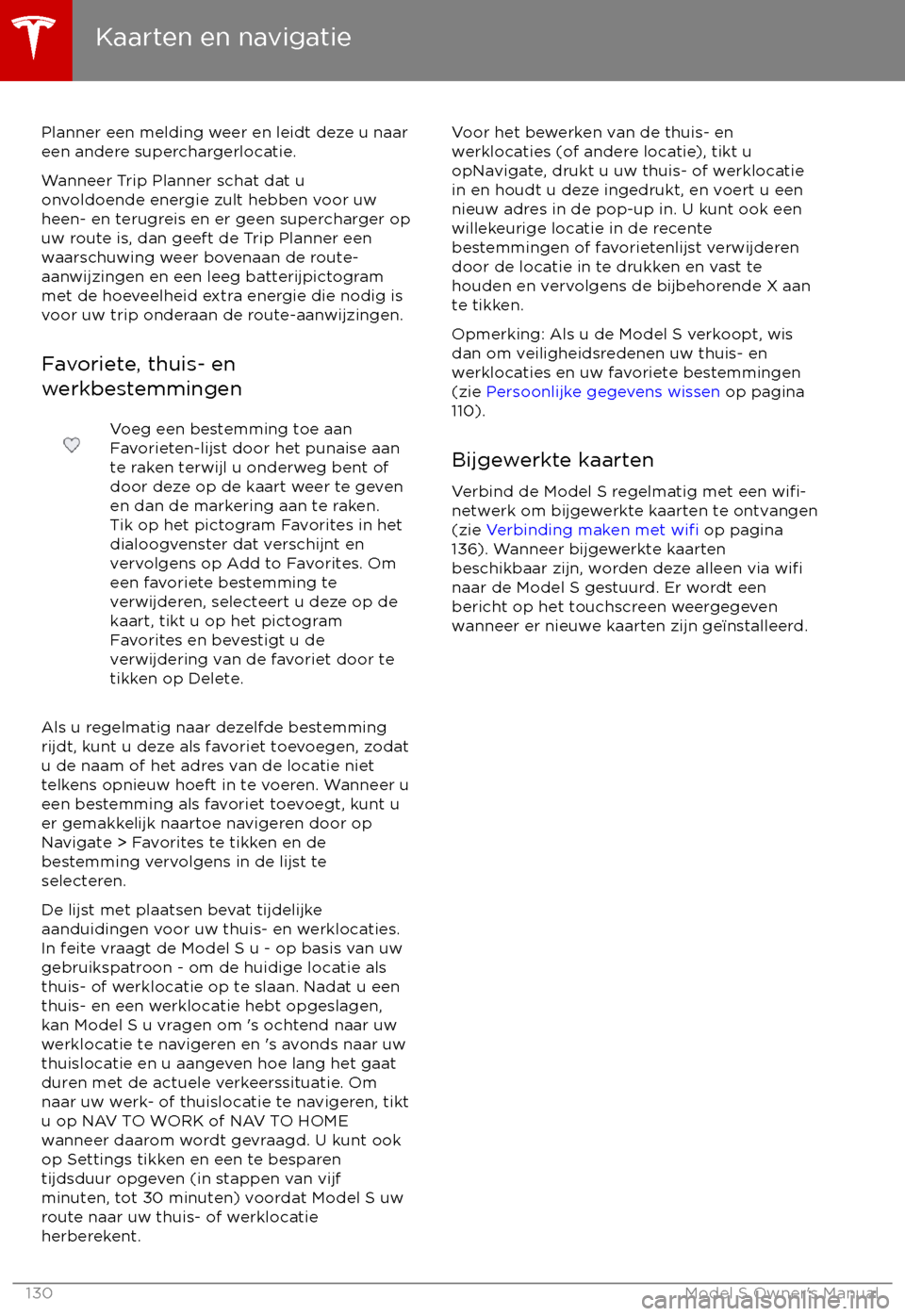
Planner een melding weer en leidt deze u naar
een andere superchargerlocatie.
Wanneer Trip Planner schat dat u
onvoldoende energie zult hebben voor uw heen- en terugreis en er geen supercharger opuw route is, dan geeft de Trip Planner een
waarschuwing weer bovenaan de route- aanwijzingen en een leeg batterijpictogram
met de hoeveelheid extra energie die nodig is voor uw trip onderaan de route-aanwijzingen.
Favoriete, thuis- en
werkbestemmingenVoeg een bestemming toe aan
Favorieten-lijst door het punaise aan
te raken terwijl u onderweg bent of
door deze op de kaart weer te geven
en dan de markering aan te raken.
Tik op het pictogram Favorites in het
dialoogvenster dat verschijnt en
vervolgens op Add to Favorites. Om
een favoriete bestemming te
verwijderen, selecteert u deze op de
kaart, tikt u op het pictogram
Favorites en bevestigt u de
verwijdering van de favoriet door te
tikken op Delete.
Als u regelmatig naar dezelfde bestemming
rijdt, kunt u deze als favoriet toevoegen, zodat
u de naam of het adres van de locatie niet
telkens opnieuw hoeft in te voeren. Wanneer u
een bestemming als favoriet toevoegt, kunt u
er gemakkelijk naartoe navigeren door op
Navigate > Favorites te tikken en de
bestemming vervolgens in de lijst te
selecteren.
De lijst met plaatsen bevat tijdelijke
aanduidingen voor uw thuis- en werklocaties.
In feite vraagt de Model S u - op basis van uw
gebruikspatroon - om de huidige locatie als
thuis- of werklocatie op te slaan. Nadat u een
thuis- en een werklocatie hebt opgeslagen,
kan Model S u vragen om
Page 132 of 202
Overzicht
U kunt de kalender-app gebruiken om de kalender van uw telefoon (iPhone
Page 133 of 202
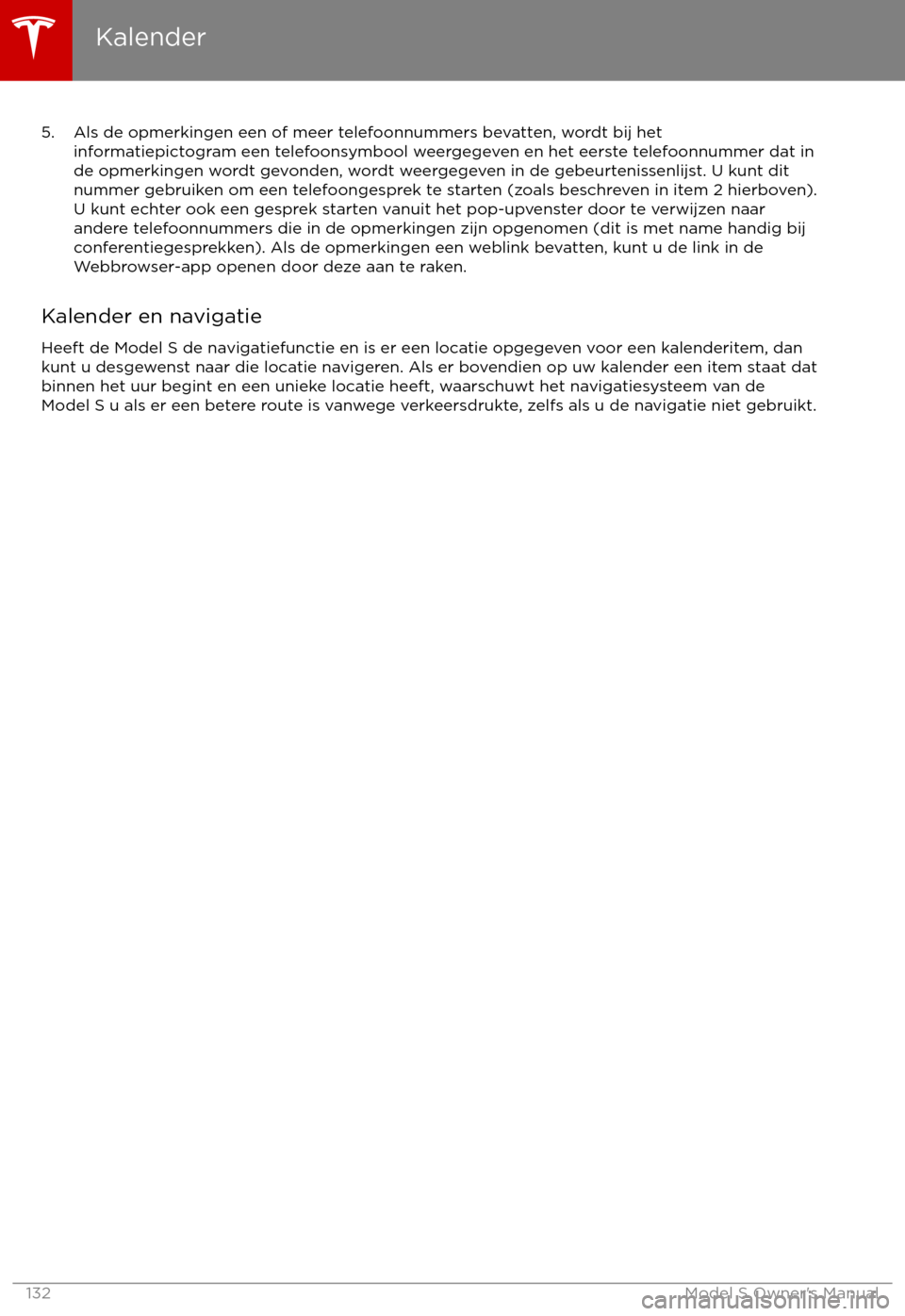
5. Als de opmerkingen een of meer telefoonnummers bevatten, wordt bij hetinformatiepictogram een telefoonsymbool weergegeven en het eerste telefoonnummer dat in
de opmerkingen wordt gevonden, wordt weergegeven in de gebeurtenissenlijst. U kunt dit
nummer gebruiken om een telefoongesprek te starten (zoals beschreven in item 2 hierboven).
U kunt echter ook een gesprek starten vanuit het pop-upvenster door te verwijzen naar
andere telefoonnummers die in de opmerkingen zijn opgenomen (dit is met name handig bij conferentiegesprekken). Als de opmerkingen een weblink bevatten, kunt u de link in de
Webbrowser-app openen door deze aan te raken.
Kalender en navigatie Heeft de Model S de navigatiefunctie en is er een locatie opgegeven voor een kalenderitem, dan
kunt u desgewenst naar die locatie navigeren. Als er bovendien op uw kalender een item staat dat
binnen het uur begint en een unieke locatie heeft, waarschuwt het navigatiesysteem van de
Model S u als er een betere route is vanwege verkeersdrukte, zelfs als u de navigatie niet gebruikt.
Kalender
132Model S Owner
Page 134 of 202
Over de alarminstallatie
Als de Model S geen sleutel in de directe
nabijheid detecteert en er wordt een portier of
bagageruimte geopend, klinkt een alarm en
gaan de koplampen en de richtingaanwijzers
knipperen. Druk op een willekeurige toets van
de sleutel om het alarm uit te schakelen.
Tik op Controls > Settings > Safety &
Security > Alarm om het alarmsysteem handmatig in of uit te schakelen. Als hetsysteem op ON staat, schakelt de Model S het
alarm
Page 135 of 202
Page 136 of 202
De locatie van het HomeLink-
apparaat resetten
Als u in situaties terechtkomt waarbij u naar
uw HomeLink-apparaat toerijdt en deze niet
opengaat, of als de dropdownlijst onder het
HomeLink-pictogram in de statusbalk van het
touchscreen niet wordt weergegeven als u het
apparaat nadert, moet u mogelijk de locatie van het apparaat resetten. Om dit te doen
parkeert u zo dicht mogelijk op het HomeLink-
apparaat (garagedeur, poort, enz.) en geeft u de pagina met instellingen voor HomeLink
weer door te drukken op Controls > Settings >
HomeLink. Kies de naam van het
geprogrammeerde apparaat en druk op Reset
Location.
Problemen met HomeLink oplossen Tijdens het programmeren van een HomeLink-apparaat leidt het touchscreen u door eentweeledig proces:
Page 137 of 202
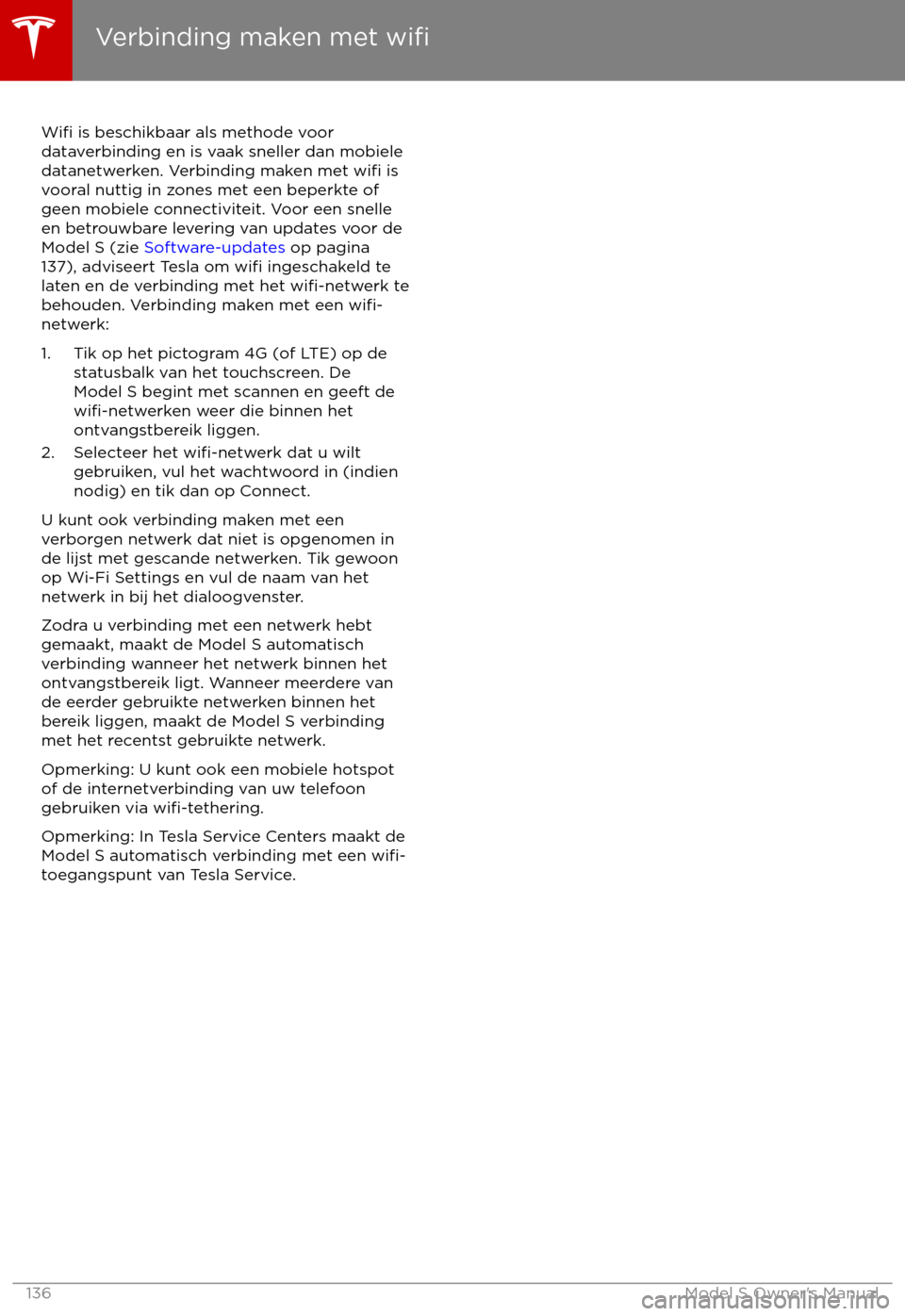
Wifi is beschikbaar als methode voor
dataverbinding en is vaak sneller dan mobiele datanetwerken. Verbinding maken met
wifi is
vooral nuttig in zones met een beperkte of geen mobiele connectiviteit. Voor een snelleen betrouwbare levering van updates voor de
Model S (zie Software-updates op pagina
137), adviseert Tesla om
wifi ingeschakeld te
laten en de verbinding met het wifi-netwerk te
behouden. Verbinding maken met een wifi-
netwerk:
1. Tik op het pictogram 4G (of LTE) op de statusbalk van het touchscreen. De
Model S begint met scannen en geeft de
wifi-netwerken weer die binnen het
ontvangstbereik liggen.
2. Selecteer het
wifi-netwerk dat u wilt
gebruiken, vul het wachtwoord in (indien
nodig) en tik dan op Connect.
U kunt ook verbinding maken met een
verborgen netwerk dat niet is opgenomen in
de lijst met gescande netwerken. Tik gewoon
op Wi-Fi Settings en vul de naam van het netwerk in bij het dialoogvenster.
Zodra u verbinding met een netwerk hebt gemaakt, maakt de Model S automatischverbinding wanneer het netwerk binnen het
ontvangstbereik ligt. Wanneer meerdere van
de eerder gebruikte netwerken binnen het
bereik liggen, maakt de Model S verbinding
met het recentst gebruikte netwerk.
Opmerking: U kunt ook een mobiele hotspot of de internetverbinding van uw telefoon
gebruiken via
wifi-tethering.
Opmerking: In Tesla Service Centers maakt de
Model S automatisch verbinding met een wifi-
toegangspunt van Tesla Service.
Verbinding maken met wifi
136Model S Owner
Page 138 of 202
Nieuwe software ladenU kunt de software voor de Model S via een
draadloze verbinding updaten. Daarmee bent u altijd verzekerd van de nieuwste functies en
kenmerken. Tesla adviseert de software-
updates te installeren zodra deze beschikbaar
zijn. De eerste keer dat u plaatsneemt in de
Model S nadat een update beschikbaar is,
verschijnt er een scherm waar u de frequentie
van updates kunt instellen. Aan het eind van
uw eerste rijsessie wordt het planningsvenster
opnieuw weergegeven.
Opmerking: Het updaten van de software kan soms wel twee tot drie uur in beslag nemen.
De selectiehendel van de Model S moet in de
stand P (Park) staan als er nieuwe software
wordt ge
Page 139 of 202
Mobiele app voor Model SMet de mobiele app van Tesla voor de Model Skunt u met uw iPhone
Page 140 of 202
Onderdelen hoogspanningscircuit
1. Motor v
Trending: mirror, sport mode, air filter, lane assist, weight, ESP, belt